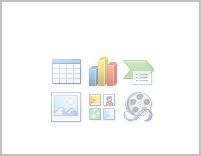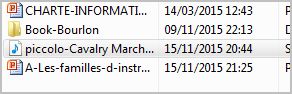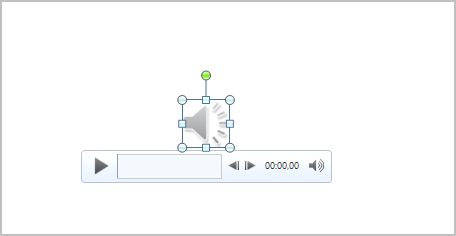- Pour réaliser mon diaporama j’ouvre un POWER POINT et choisis des diapositives qui vont me permettre de placer du texte, une image, un son.
- Sur le bureau j’ouvre l’icône Power-Point.
3. Sous la première diapositive faire un clic droit et « ajouter une nouvelle diapositive ». Attention à choisir une diapositive qui permet d’insérer une image et du son.
4. Cette diapositive permet d’insérer image ou son : 4ème icône pour l’image – 6ème icône pour le son
5. Pour insérer l’image on « l’enregistre sous » dans ses documents. Puis on clique sur l’icône image. On arrive sur la page où l’image est enregistrée. On clique sur l’image voulue. Elle se place d’elle-même sur la diapositive.
6. Le site Instruments du monde est une petite encyclopédie en ligne qui te présente environ 200 instruments de musique venus des quatre coins de la planète. Chaque instrument est décrit. Un petit extrait permet d’entendre le son de l’instrument ! Les instruments sont présentés
- par familles d’instruments
- par ensemble musicaux
- selon les pays d’où ils viennent
- par ordre alphabétique
7. Pour insérer du son avec les ordinateurs du CDI c’est plus complexe. Il faut d’une part pouvoir amener du son. Il faut ensuite pouvoir le faire entendre lors de la présentation de son exposé quelque soit la classe dans laquelle on se trouve.
8. Le plus sûr est donc de convertir sa vidéo ou le fichier son avec Save You Tube MP3 ou 4 et de garder l’enregistrement sur sa clé.
9. Save Youtube MP3 convertit un fichier son.
10. Save Youtube MP4 convertit une vidéo.
11. Rends-toi sur Youtube et choisis une vidéo qui correspond à l’instrument de musique que tu as choisi de présenter dans ton exposé. Copie l’adresse de la vidéo.
12. Ouvre Save Youtube MP3 et colle l’adresse que tu as copiée. Clique sur « convertir » puis sur « télécharger ».
13. Par un clic droit tu peux « Afficher dans le dossier » ou aller dans « Download ». Tu peux désormais insérer « ton fichier son » dans ton diaporama.
- Onglet « insertion » de ton diaporama
- Clique sur « Film et son »
- Clique sur « à partir d’un fichier son »
- Tu dois obtenir une image semblable dans ton diaporama
14. Tu peux maintenant faire la même chose pour avoir la vidéo si tu le souhaites. Il suffit de coller la même adresse dans Save Youtube MP4 puis de « Convertir », « Télécharger », « Afficher dans le dossier » ou aller dans « download ». Ensuite c’est la même chose : Onglet « Insertion film et son »
15. Ton diaporama achevé devra ressembler à cette petite présentation Les-familles-d-instruments-dans-l-orchestre-symphonique N’hésite pas à aller regarder !